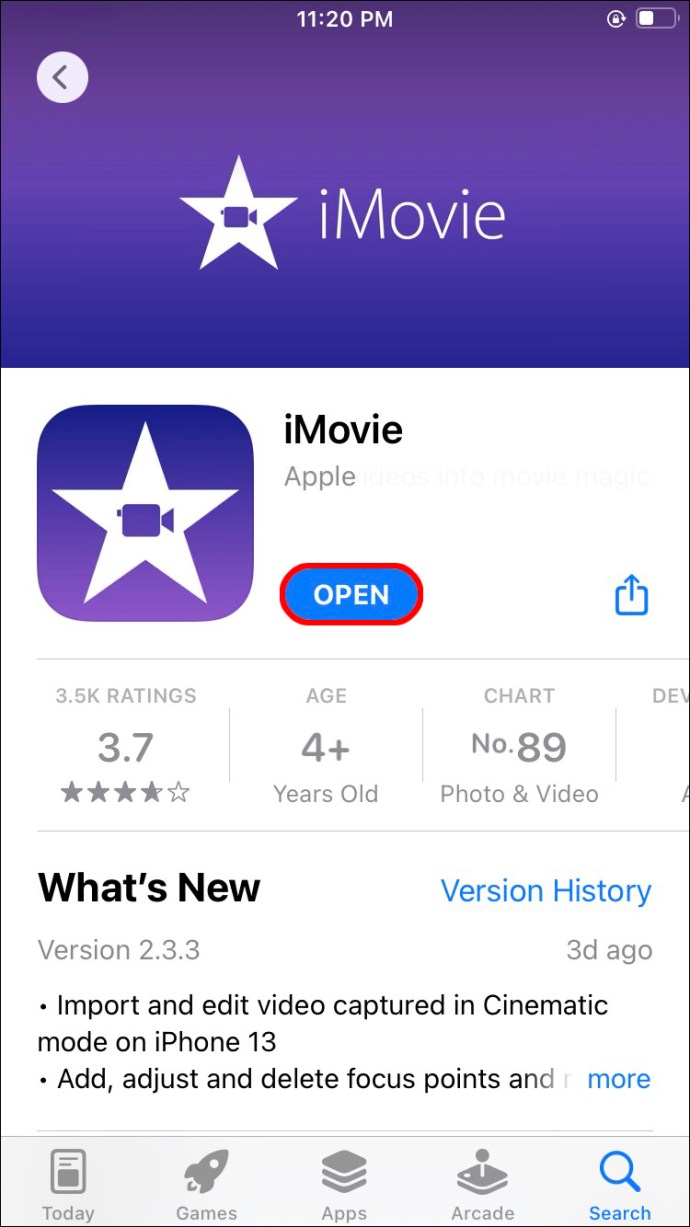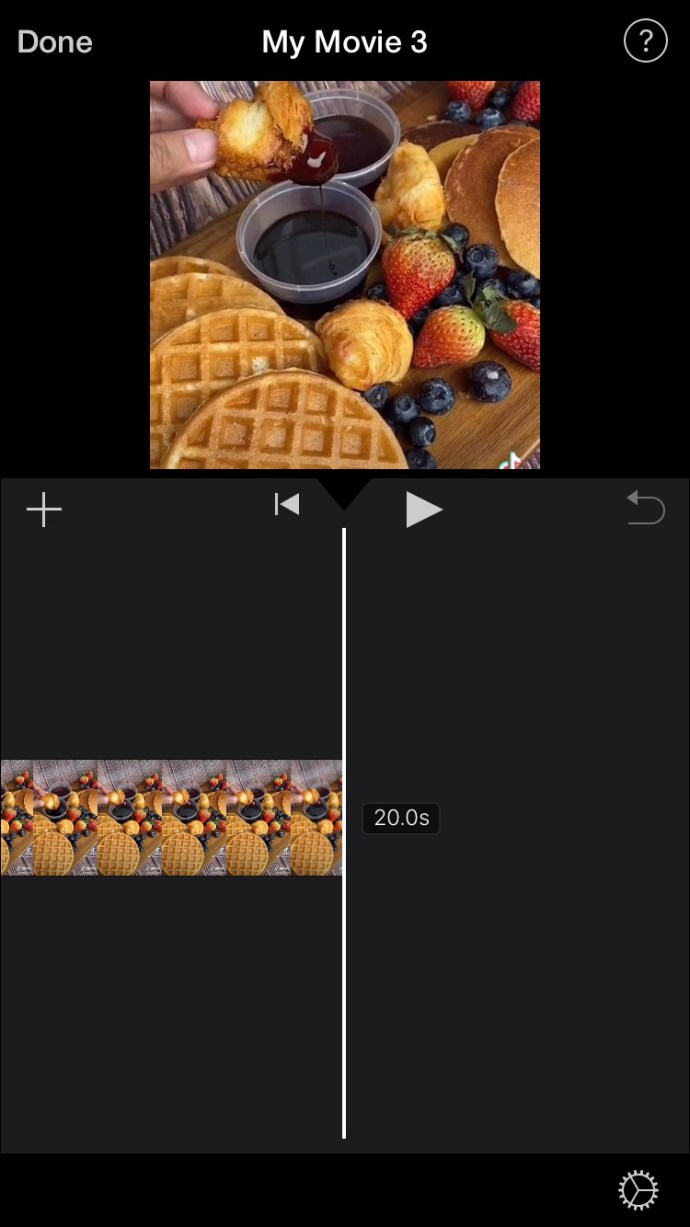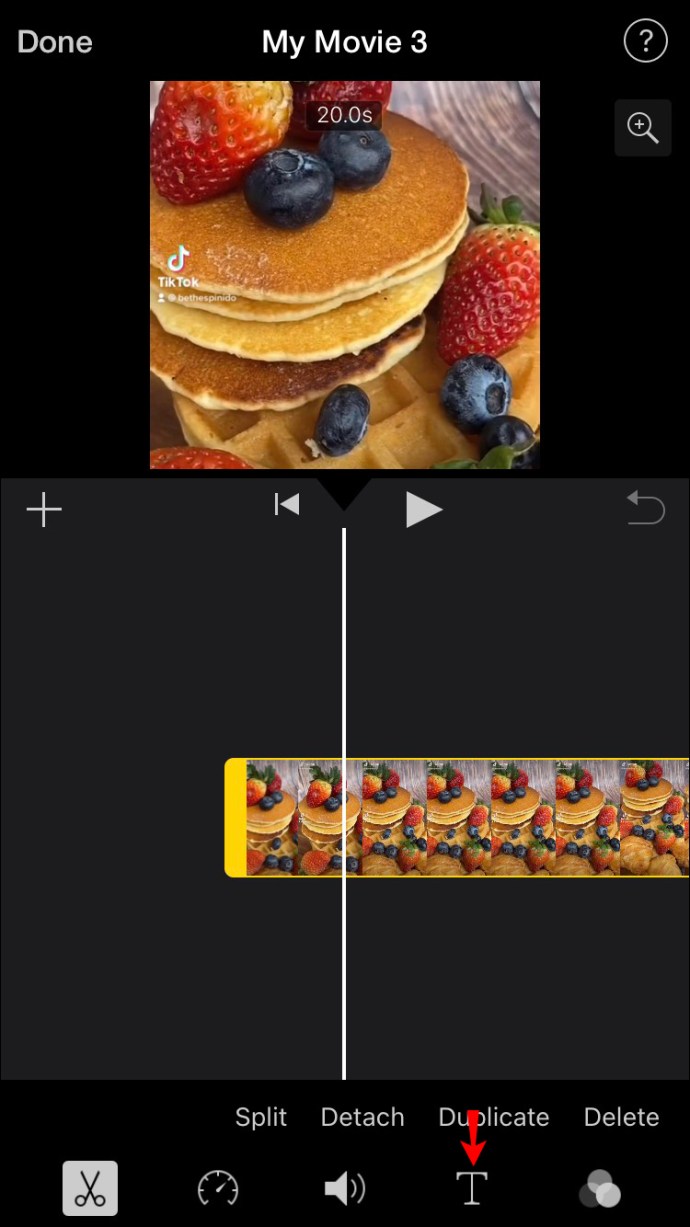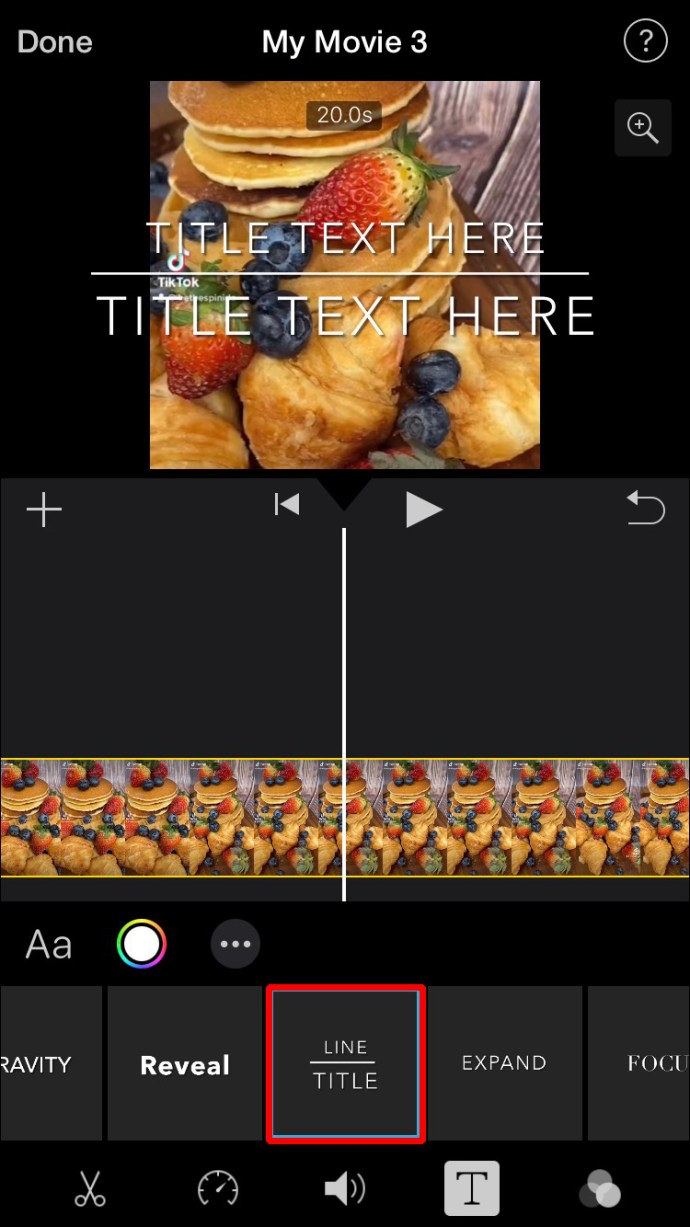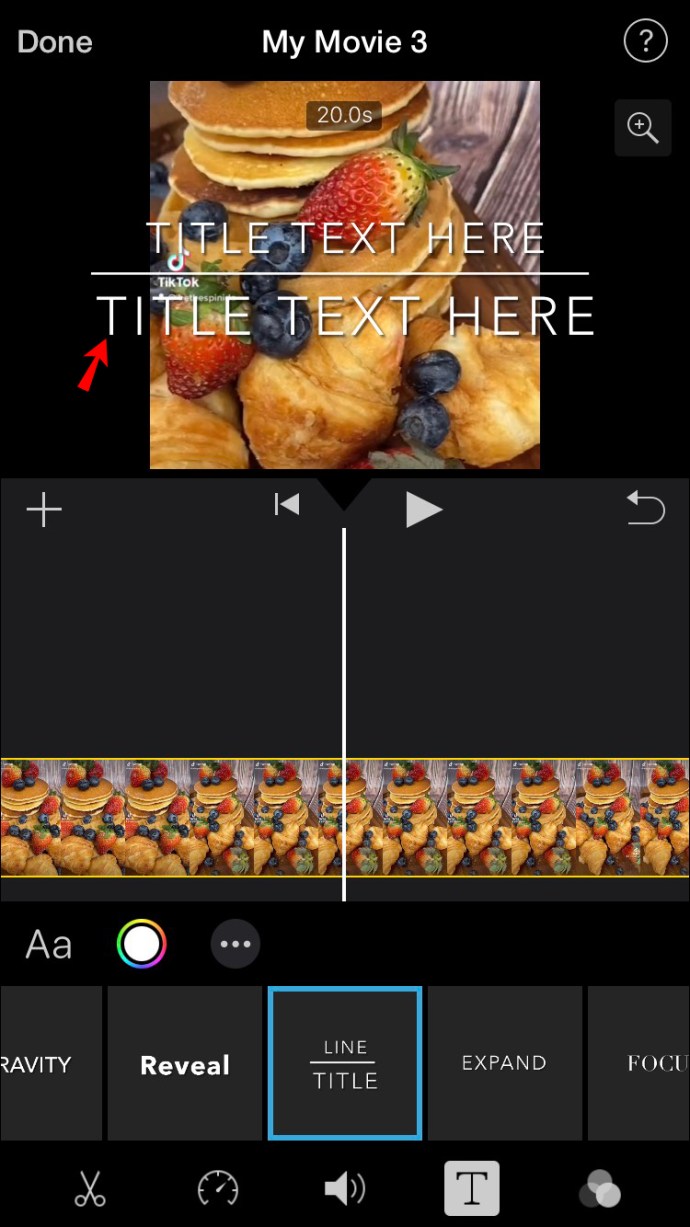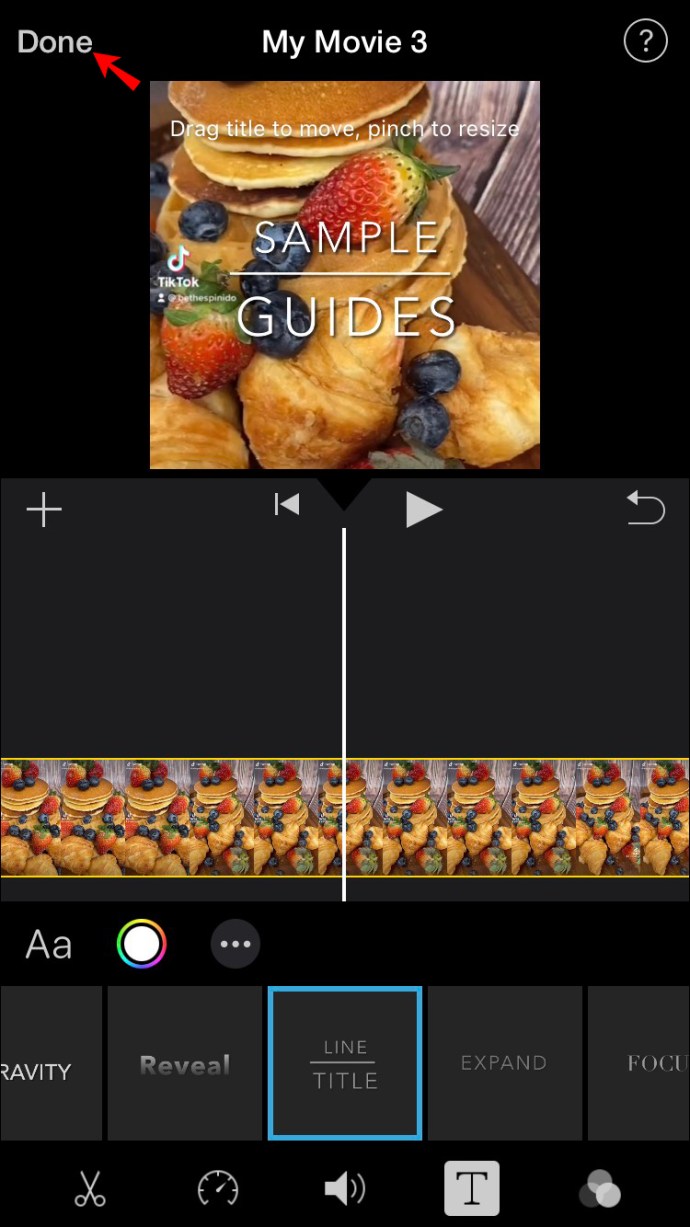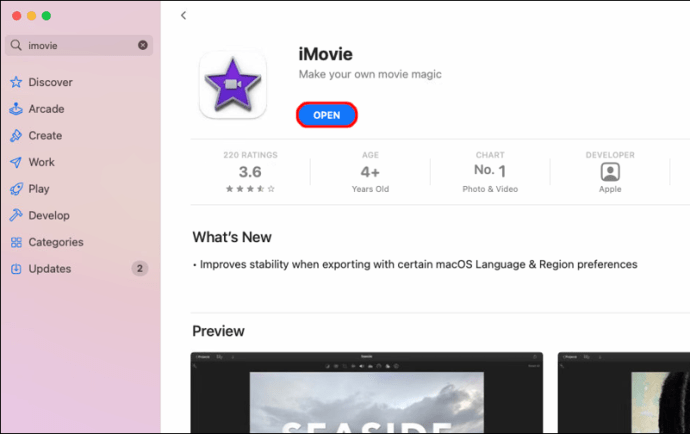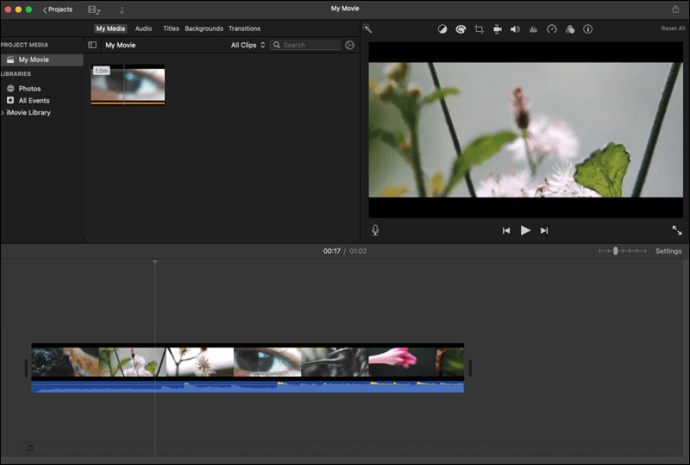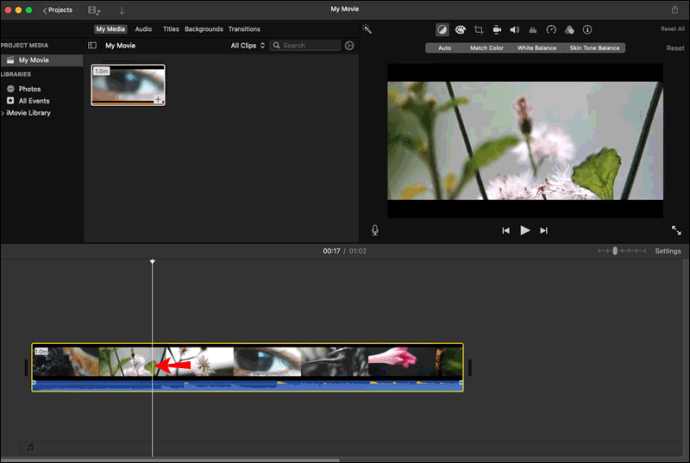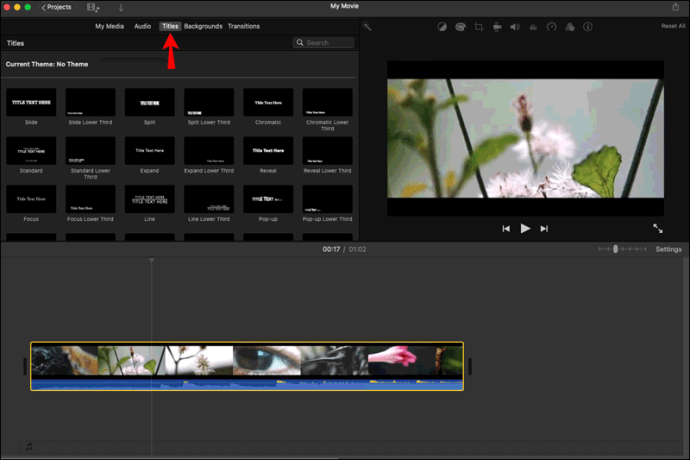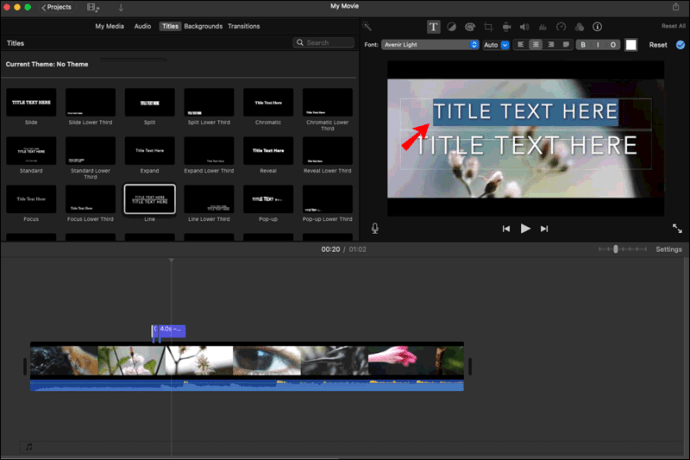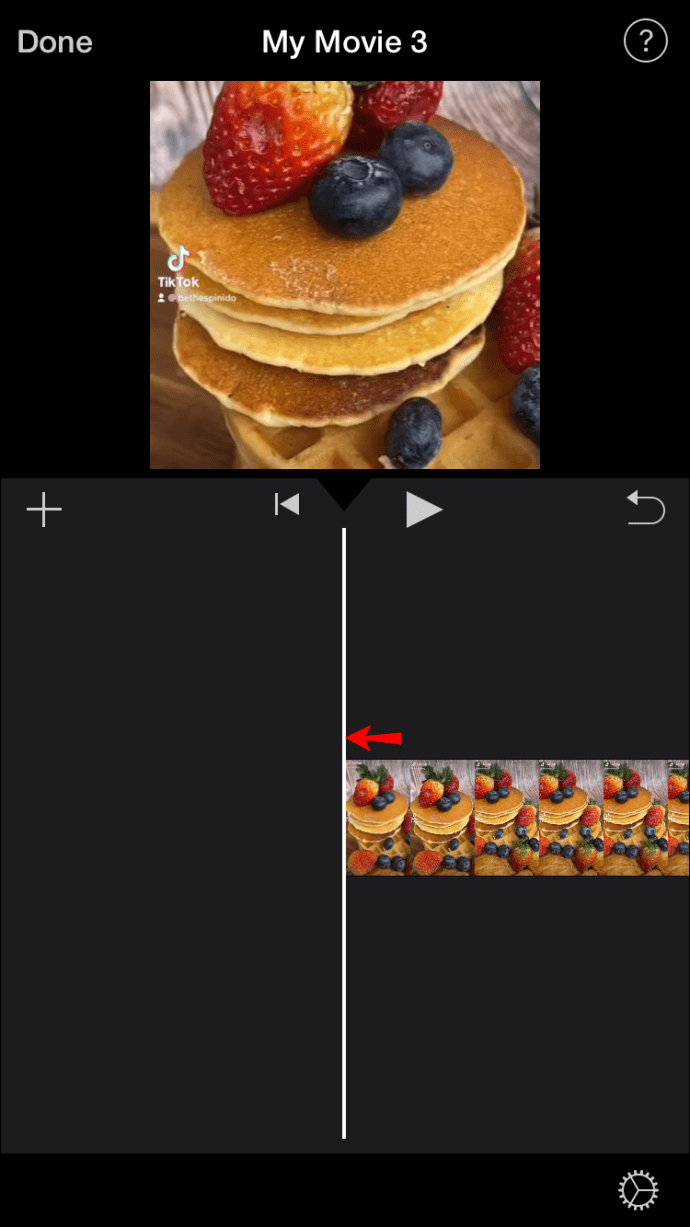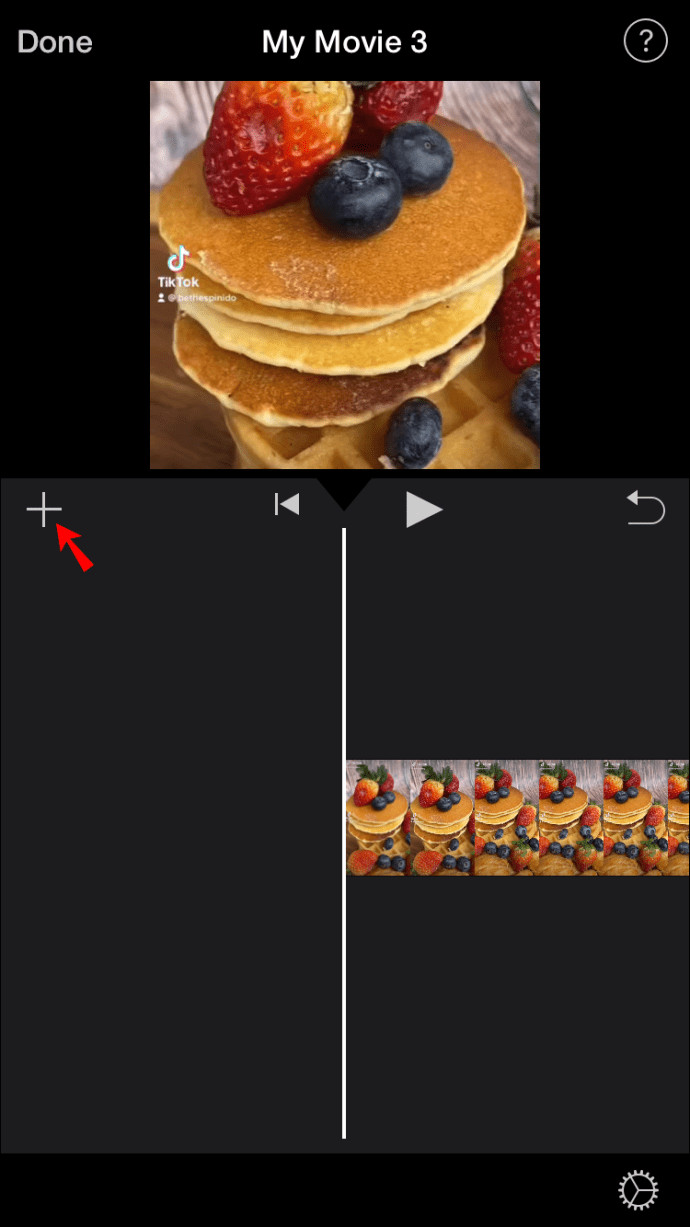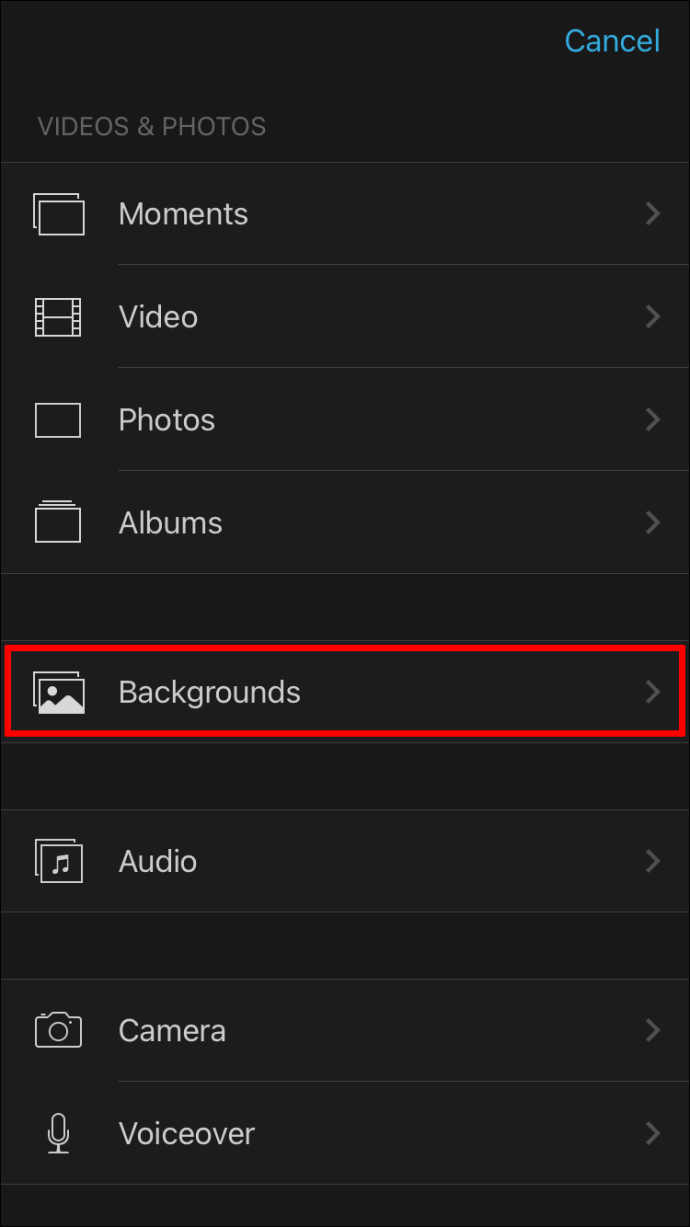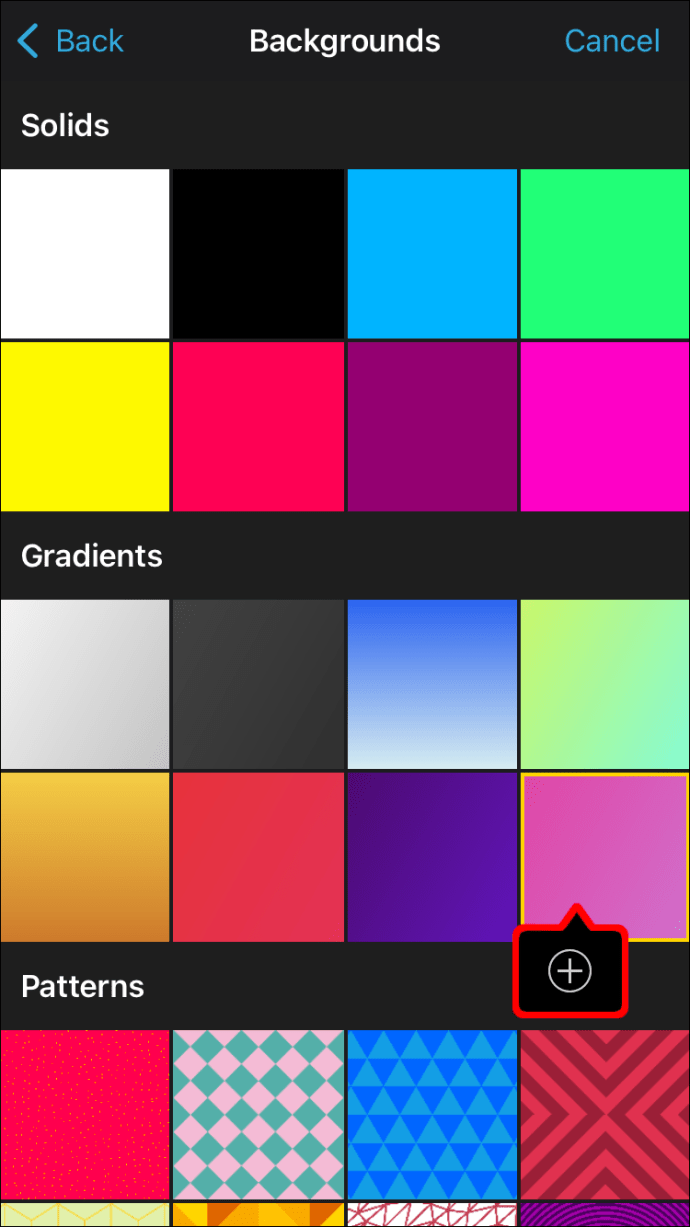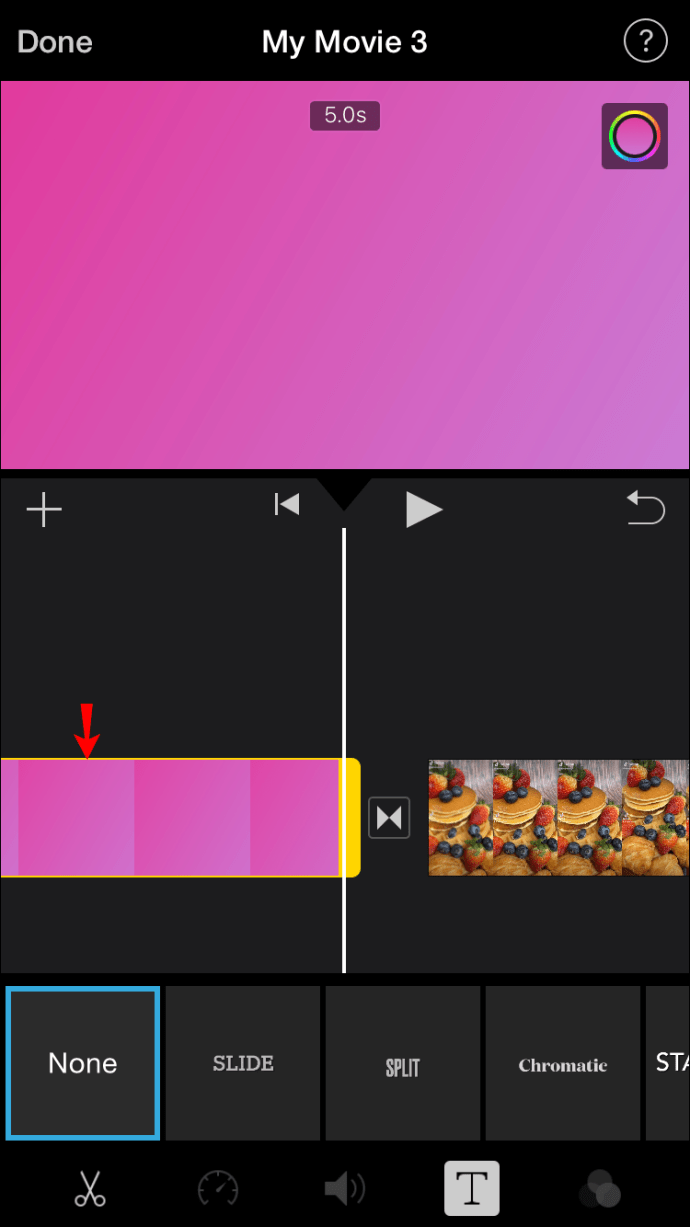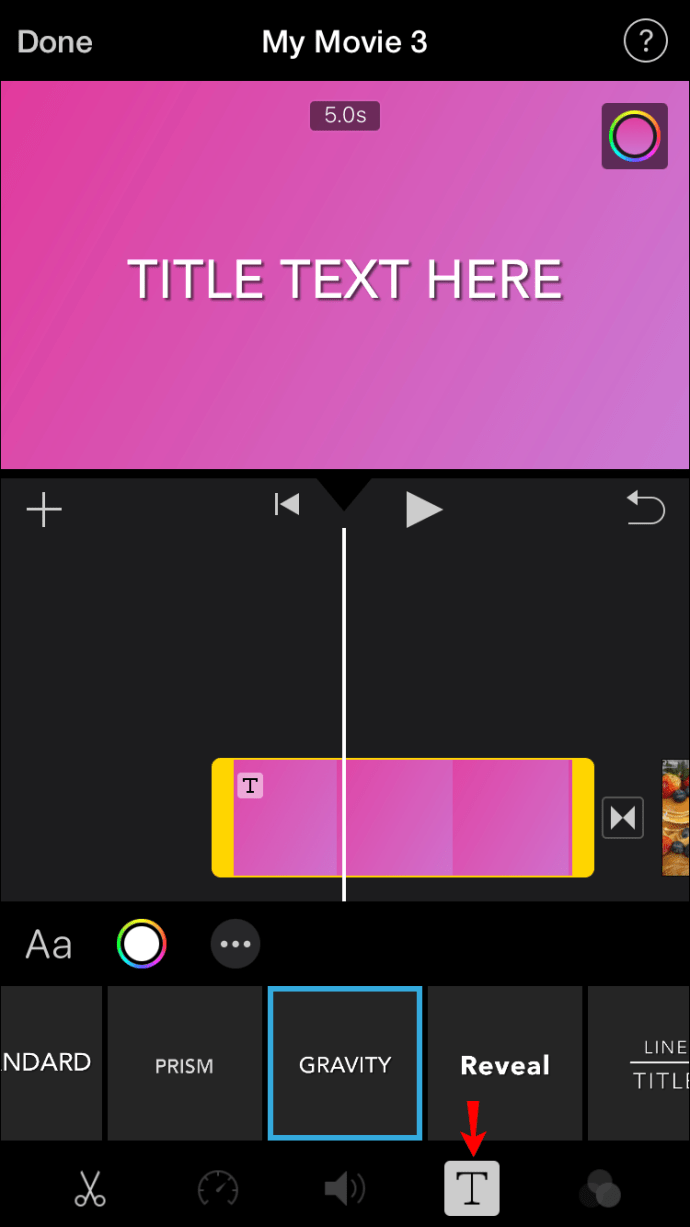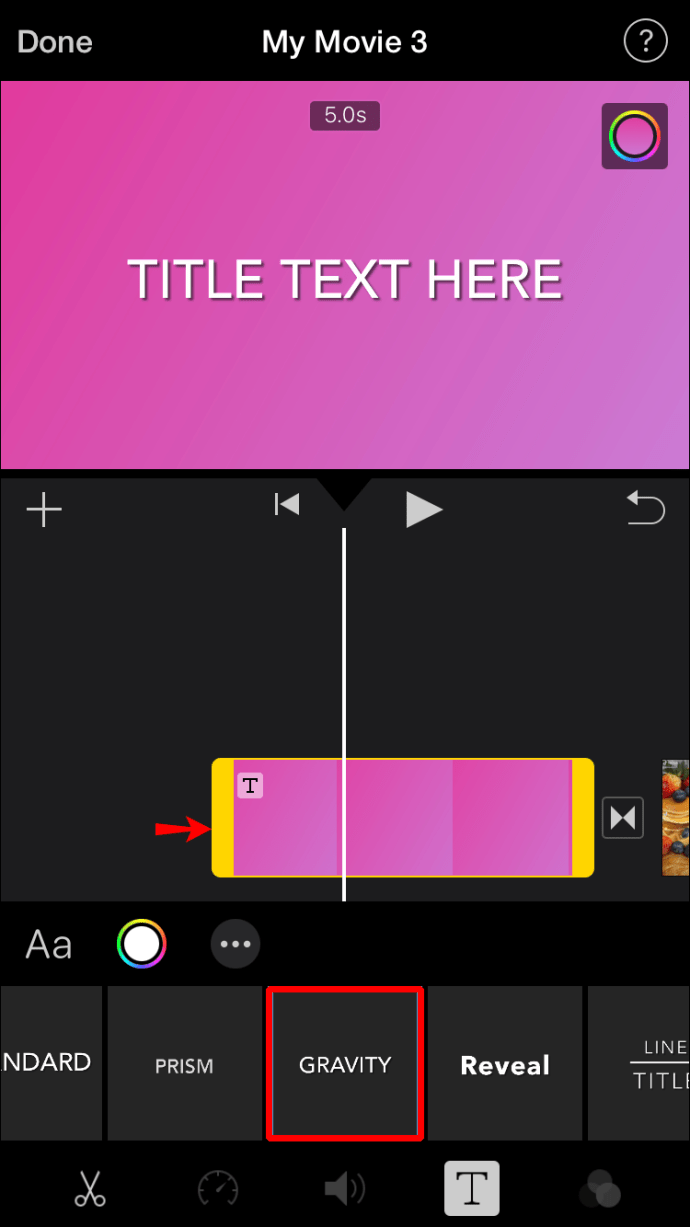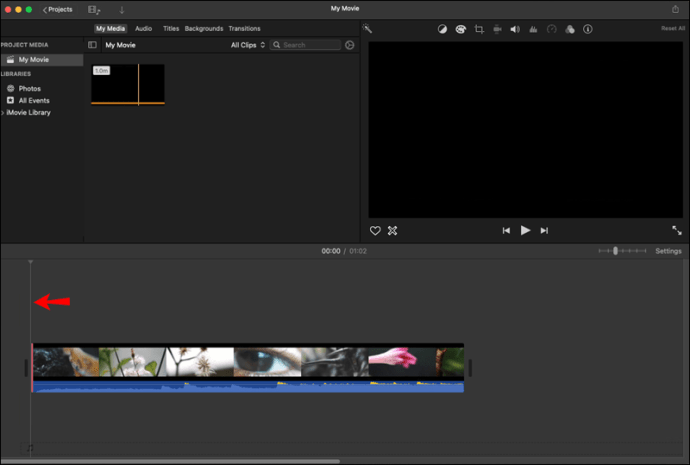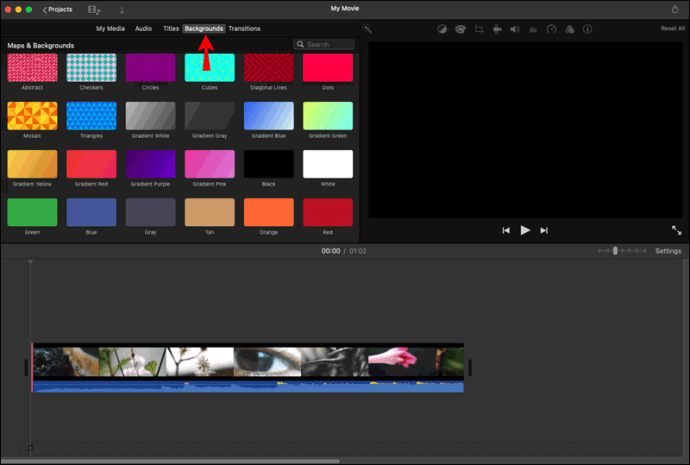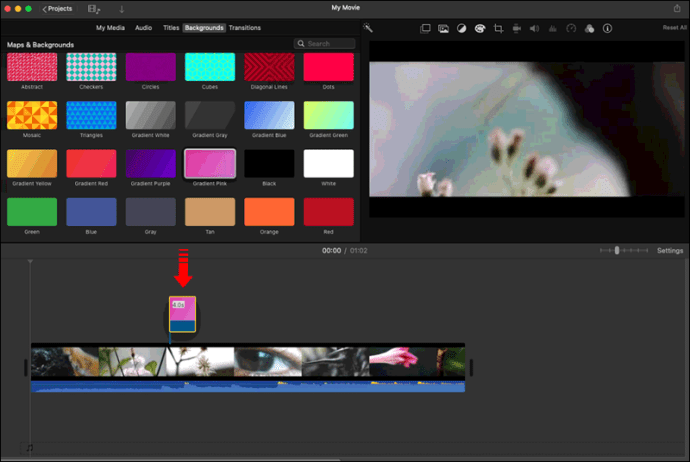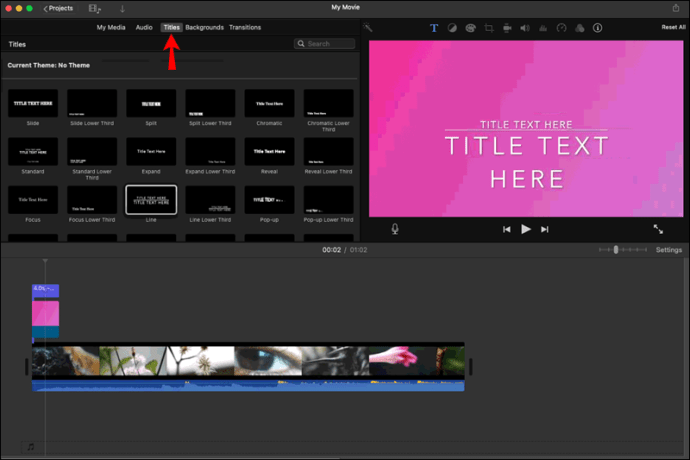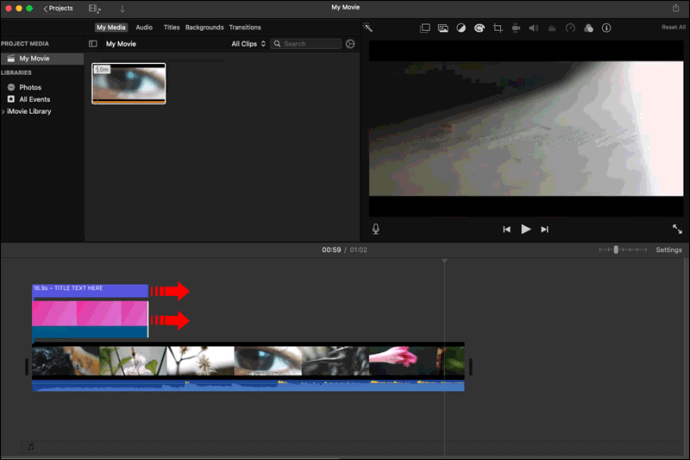Amint azt sok Apple-felhasználó tudja, készülékeiken ingyenes, iMovie nevű szoftver áll a videók szerkesztéséhez. Lehetővé teszi számukra, hogy szöveget adjanak videoklipjeikhez, képeikhez vagy háttérklipjeikhez, vagy a szöveget feliratokká, címekké és befejező szekvenciákká alakítsák át effektusok széles skálájával. Alapvetően az iMovie mindent tartalmaz.

Ha meg szeretné tanulni, hogyan adhat szöveget videókhoz az iMovie-ban, ne keressen tovább. Ez a cikk megvitatja, hogyan kell ezt megtenni, és további tippeket és trükköket kínál, amelyek segítségével a legtöbbet hozhatja ki az alkalmazásból.
Szöveg hozzáadása az iMovie alkalmazásban iPhone-on
A videók szerkesztése az iMovie alkalmazásban iPhone-on bonyolultnak tűnhet a kisebb képernyő miatt, de a mobil verzió valójában nagyon könnyen használható.
Kövesse az alábbi lépéseket, ha iPhone készülékével szeretne szöveget hozzáadni az iMovie-hoz:
- Nyissa meg az iMovie-t.
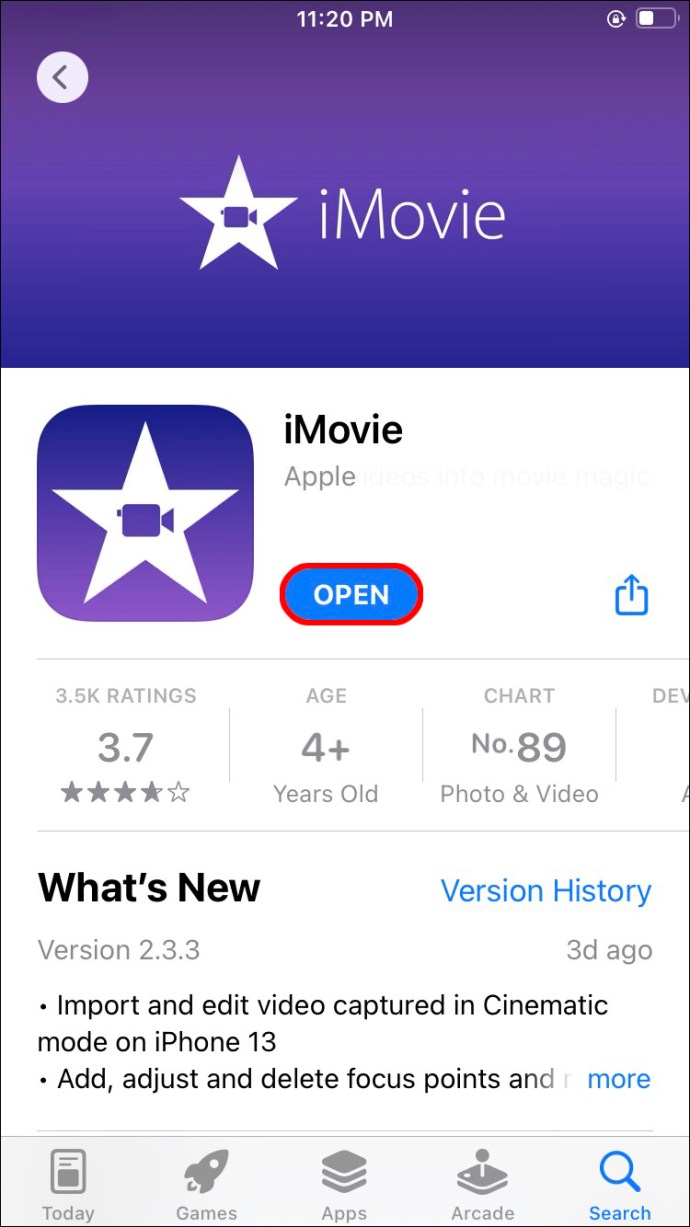
- Válassza ki azt a videoklipet, amelyhez a szöveget hozzá szeretné adni.
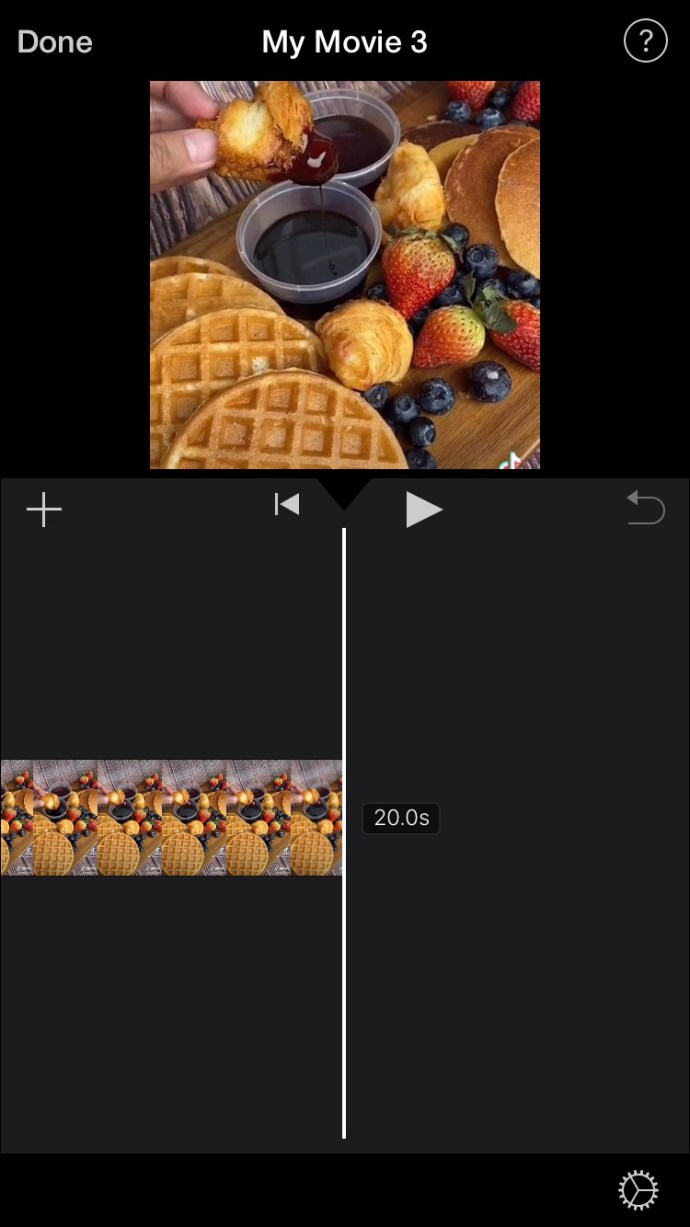
- Érintse meg a „T” gombot a képernyő alján.
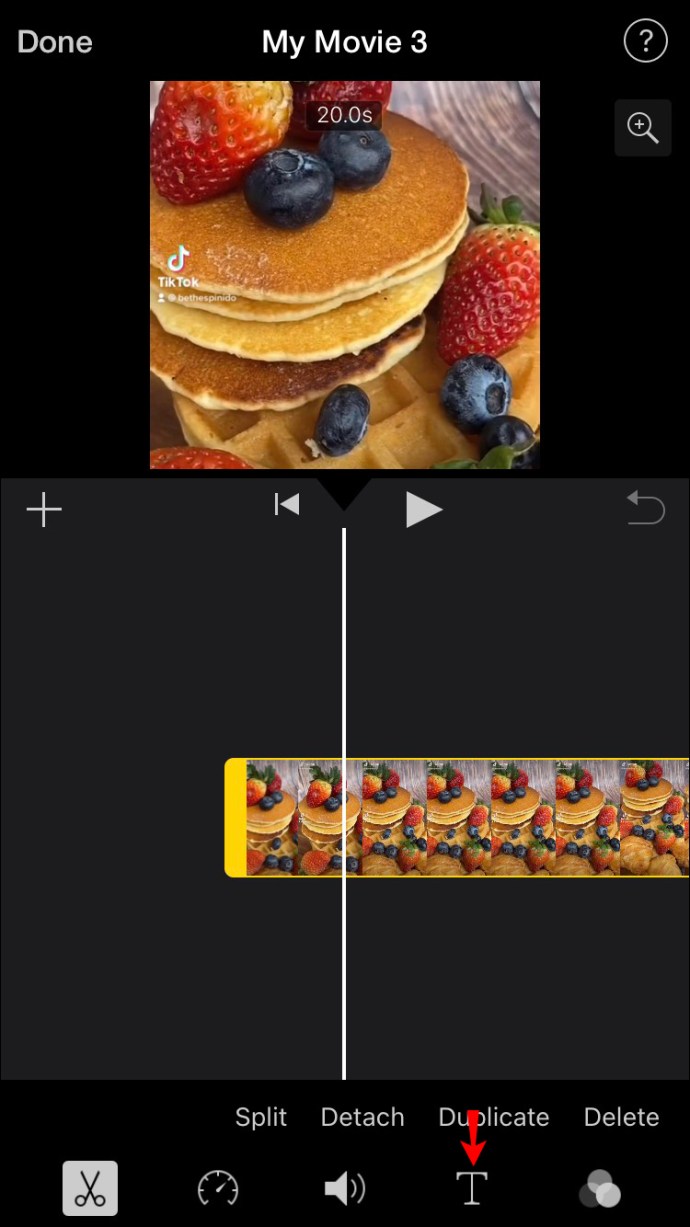
- Válassza ki a cím stílusát.
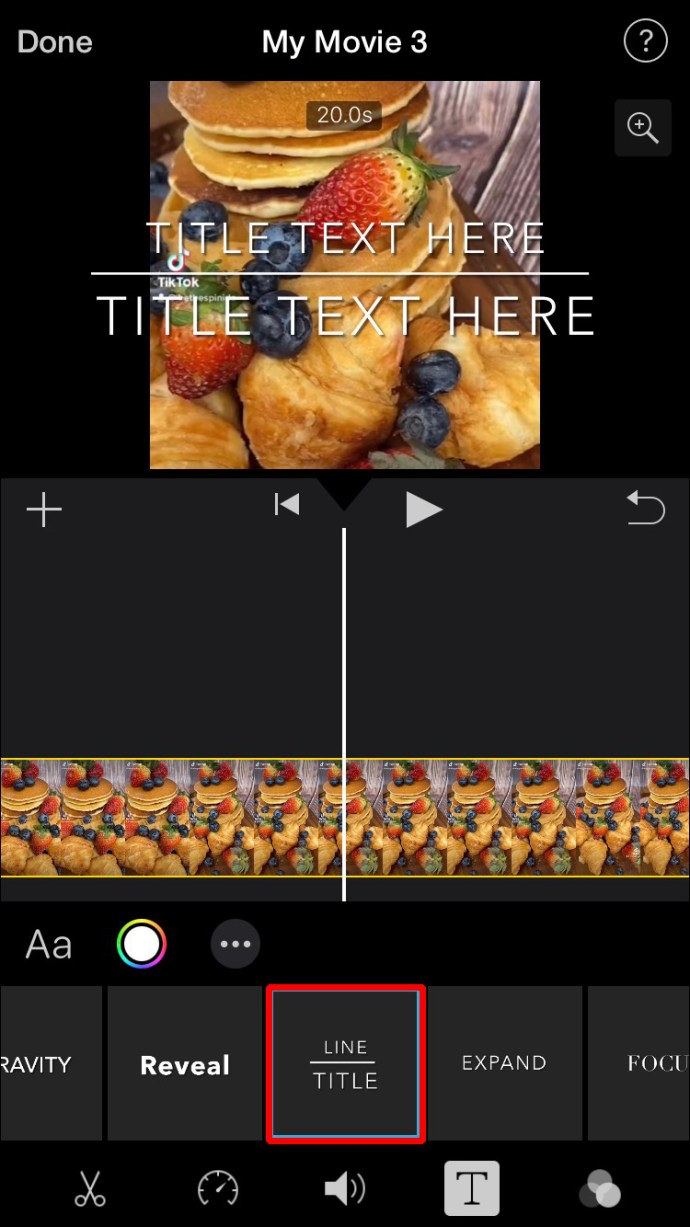
- A kívánt stílus mintája megjelenik a képernyőn. Koppintson rá, és írja be a szöveget.
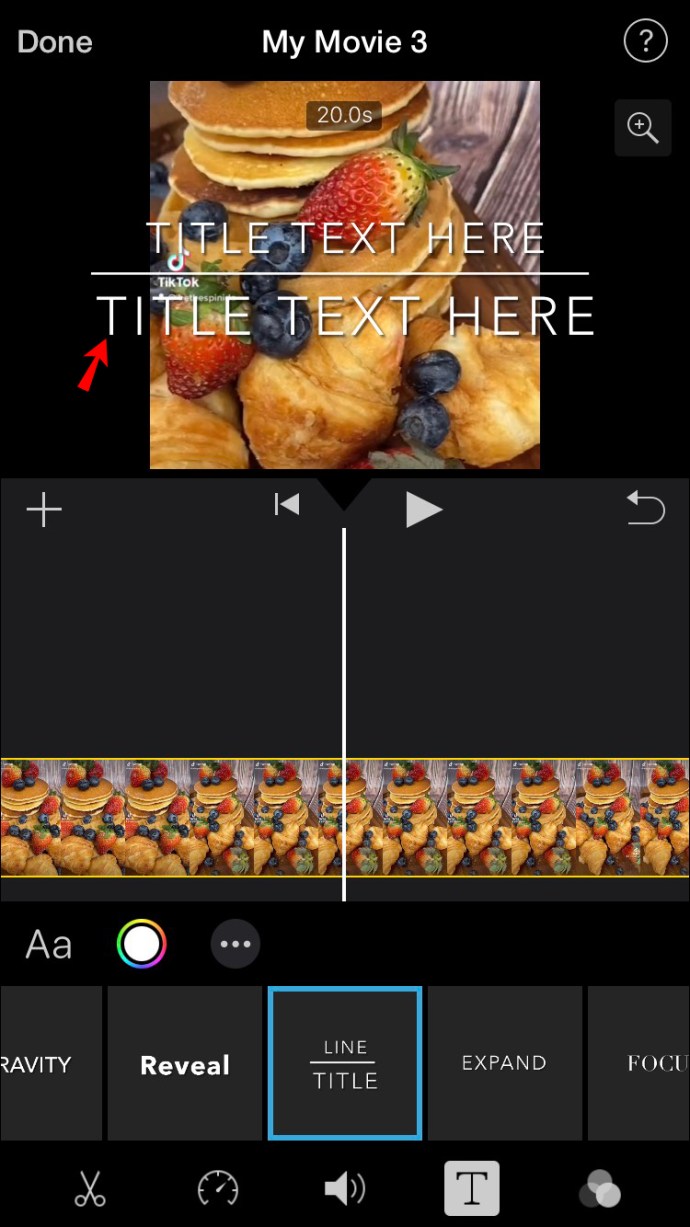
- Ha végzett, érintse meg a „Kész” gombot.
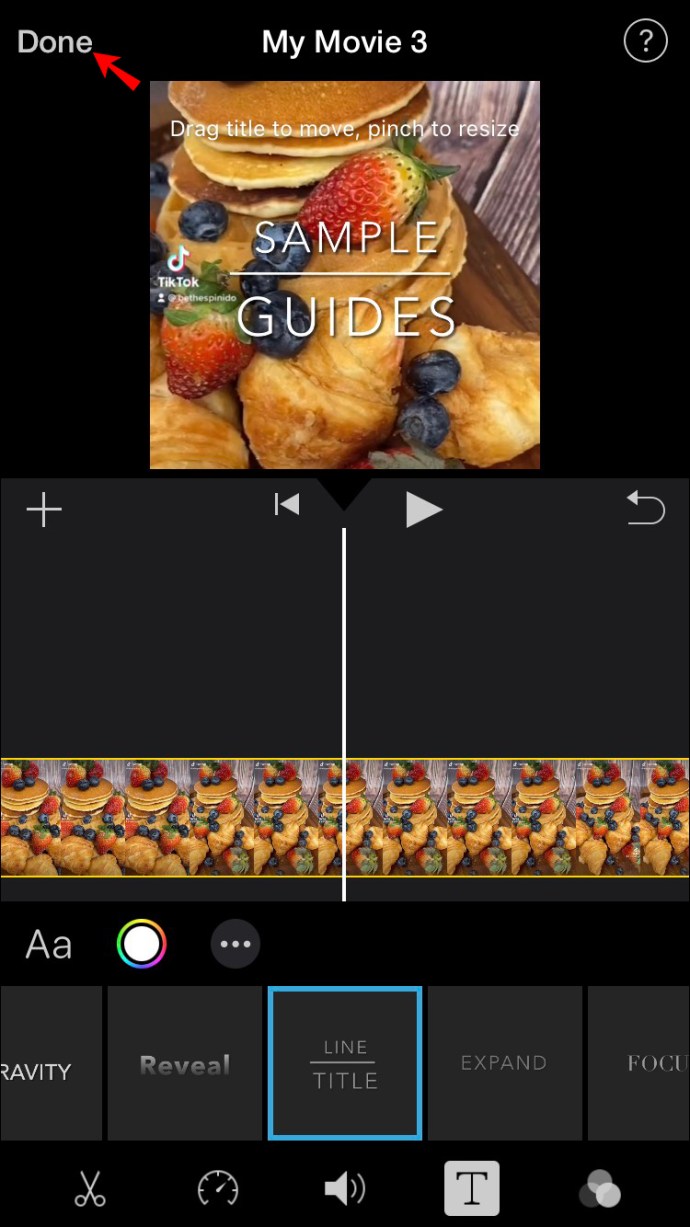
Miután beírta a szöveget, tovább szerkesztheti.
iHogyan lehet szöveget hozzáadni az iMovie alkalmazáshoz iPaden
Néhány lépésben szöveget adhat hozzá a Movie videóihoz iPad készülékével.
A következőket kell tennie:
- Nyissa meg az iMovie-t.
- Válassza ki azt a klipet, amelyhez szöveget szeretne hozzáadni.
- Nyomja meg a „T” gombot alul.
- Válassza ki a kívánt szövegstílust.
- A kiválasztott stílus mintája megjelenik a képernyőn. Koppintson rá, és adja hozzá a kívánt szöveget.
- Ha végzett, nyomja meg a „Kész” gombot a bal felső sarokban.
iMovie Szöveg hozzáadása Macen
Ha Mac-eszközt használ, a szöveg hozzáadása az iMovies alkalmazásban egy kicsit más, mint a mobil verzióban.
Kövesse az alábbi utasításokat, ha szöveget szeretne hozzáadni az iMovieshoz Mac-eszközén:
- Nyissa meg az iMovie-t.
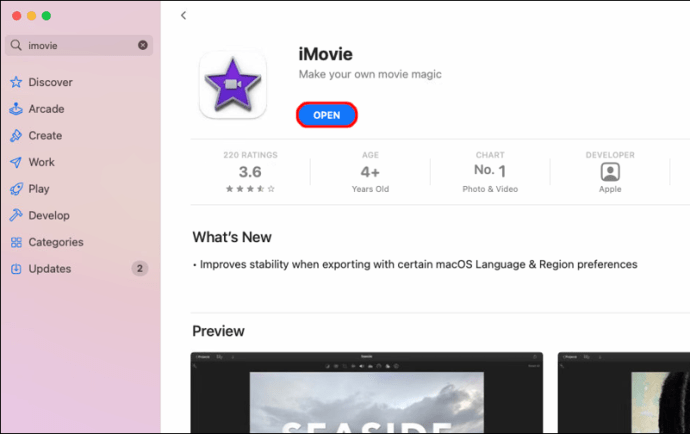
- Válassza ki azt a projektet, amelyhez szöveget szeretne hozzáadni.
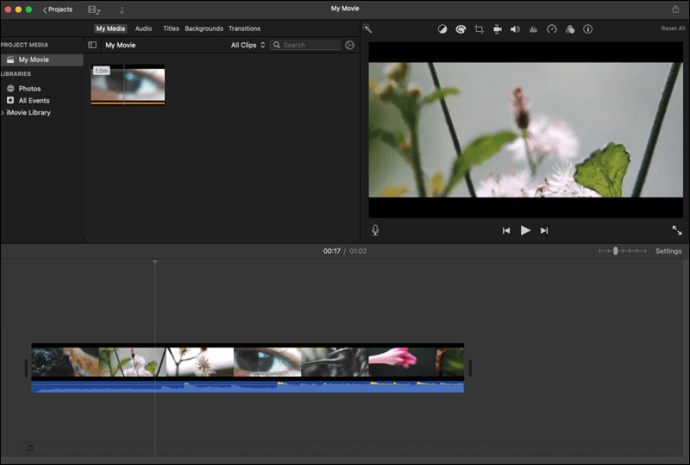
- Kattintson arra a területre, ahol meg szeretné jeleníteni a szöveget.
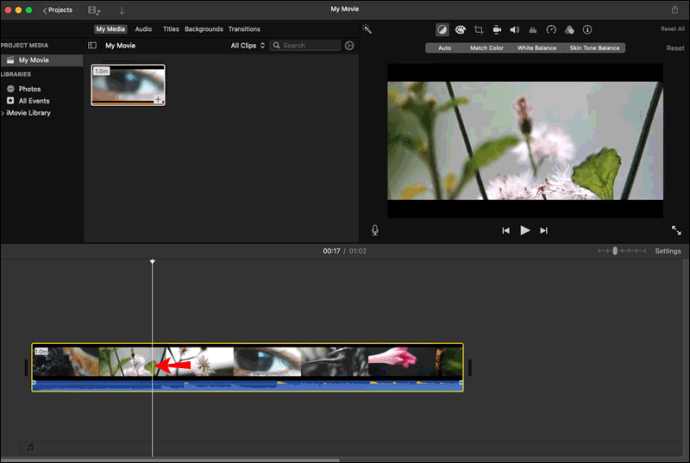
- Nyomja meg a „Címek” gombot a felső menüben.
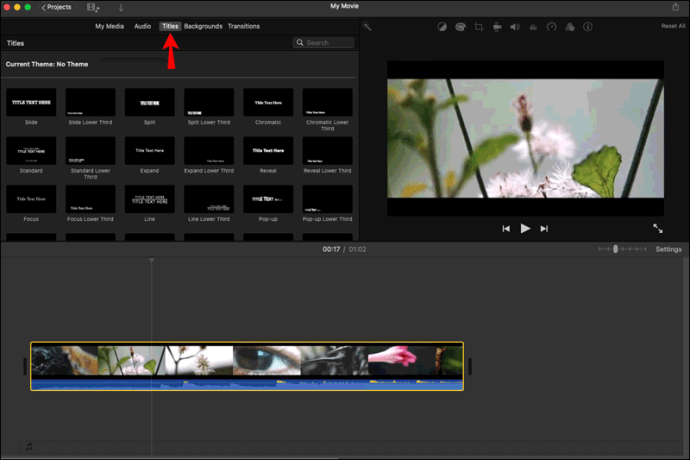
- Kattintson duplán a használni kívánt tervre.

- A jobb oldalon megjelenik a kiválasztott terv előnézete. Kattintson duplán a szöveg beírásához.
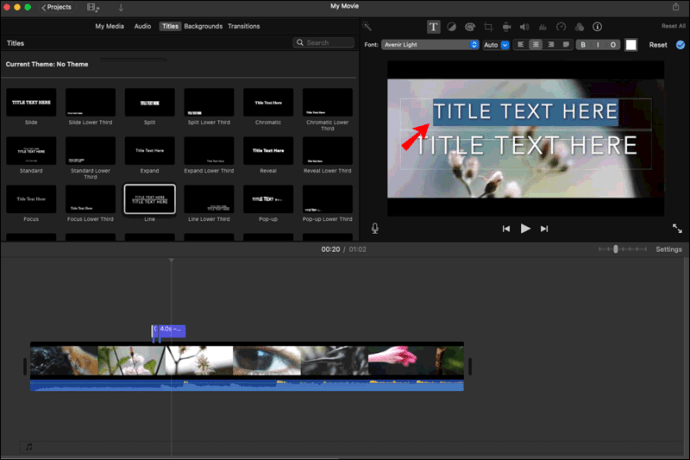
- Nyomja meg a „Kész” gombot, ha végzett.
iHogyan lehet szöveget adni a háttérhez az iMovie-ban
Ha címsort vagy végszót szeretne létrehozni, szöveget kell hozzáadnia egy háttérkliphez. Ne aggódj; a folyamat bonyolultabbnak hangzik, mint amilyen, és részletesen elmagyarázzuk.
Szöveg hozzáadása a háttérhez iPhone vagy iPad készüléken
Az iMovie stílusok széles skáláját kínálja, amelyek segítségével szöveget adhat hozzá egy háttérkliphez, valamint címeket vagy zárójeleket hozhat létre.
Íme, mit kell tennie, ha iPhone-t vagy iPadet használ, háttér klipet szeretne beszúrni, és szöveget szeretne hozzáadni hozzá:
- Nyissa meg az iMovie-t.
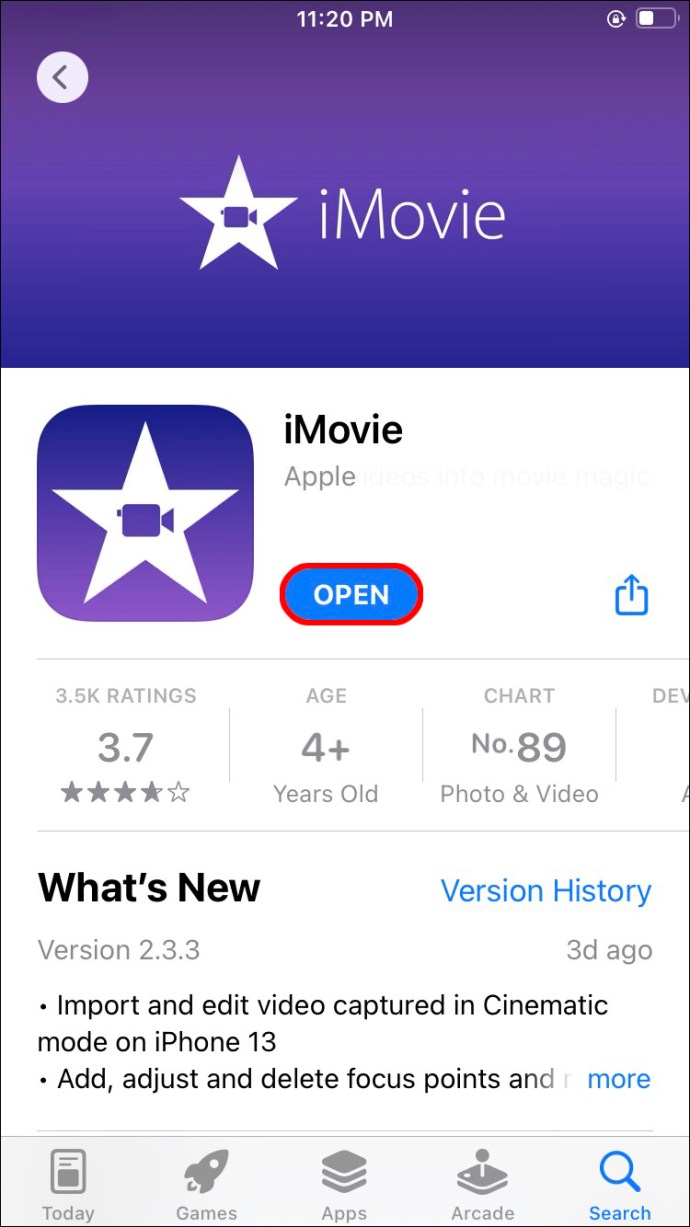
- Nyissa meg azt a projektet, amelyhez a szöveget hozzá szeretné adni.
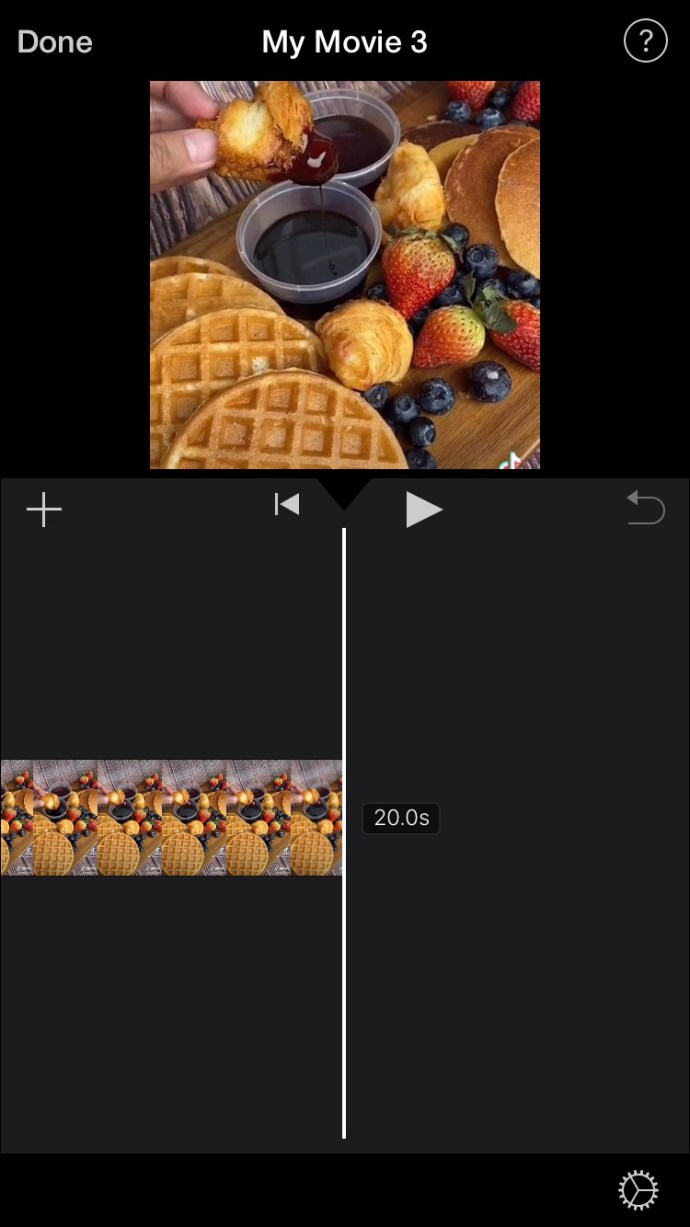
- Görgessen a klip elejére vagy végére.
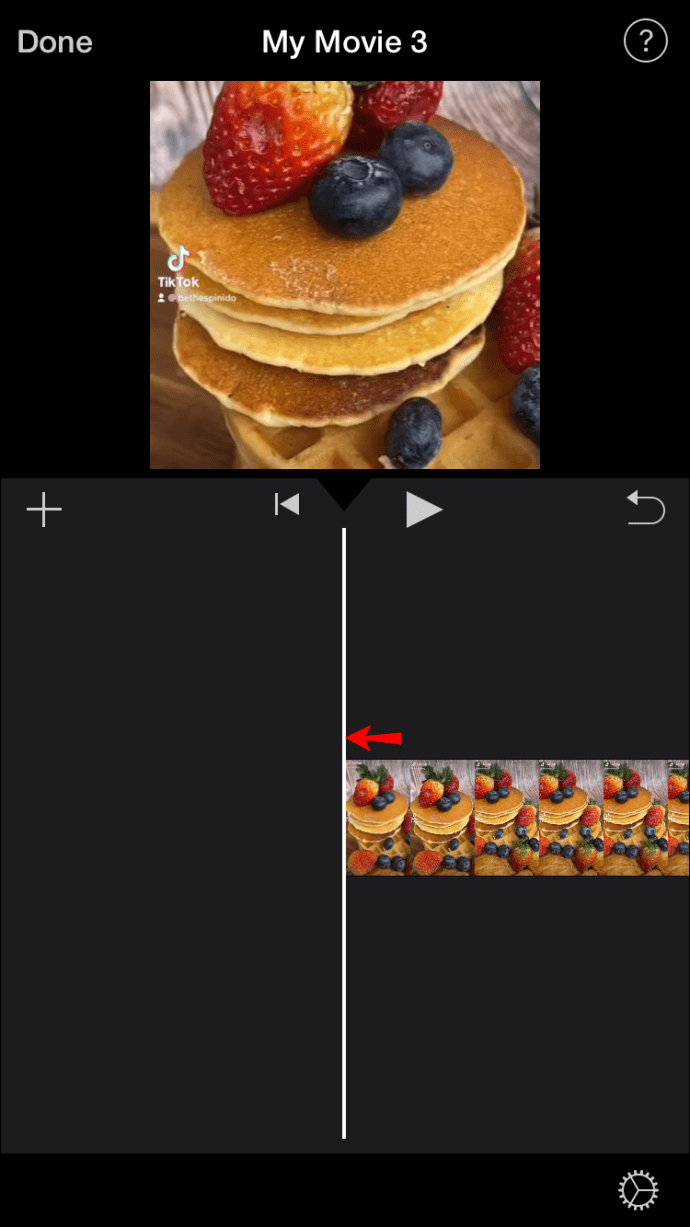
- Nyomja meg a média hozzáadása ikont (plusz jel).
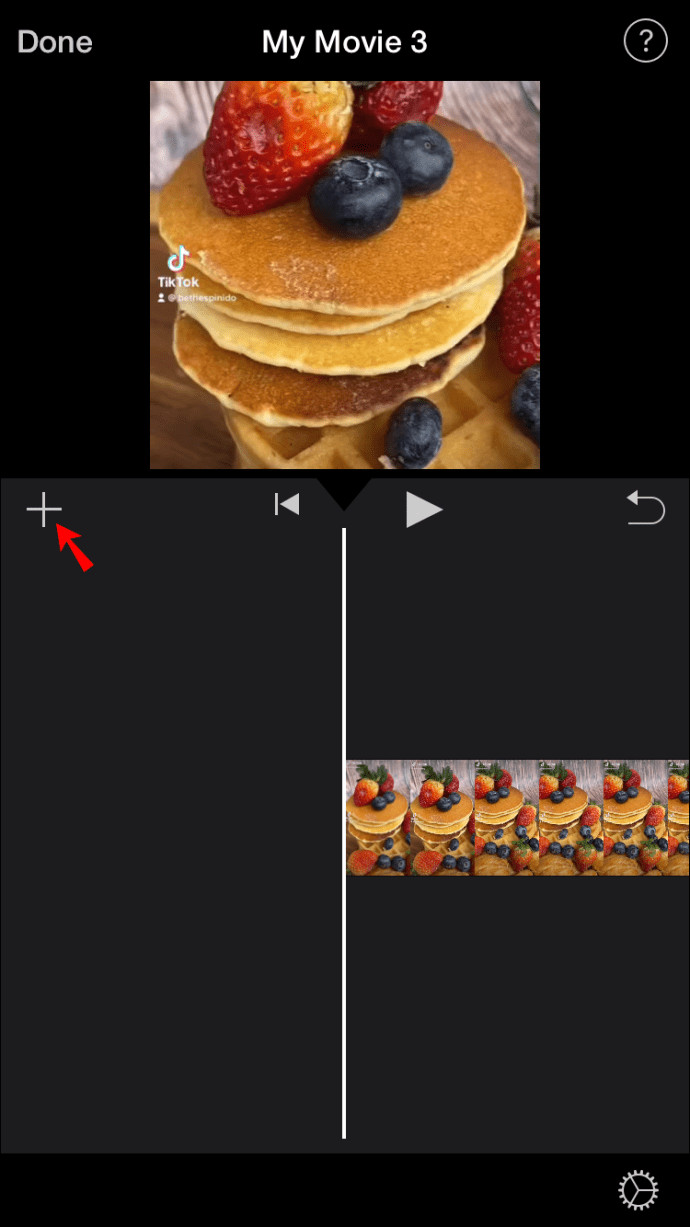
- Koppintson a „Háttér” elemre.
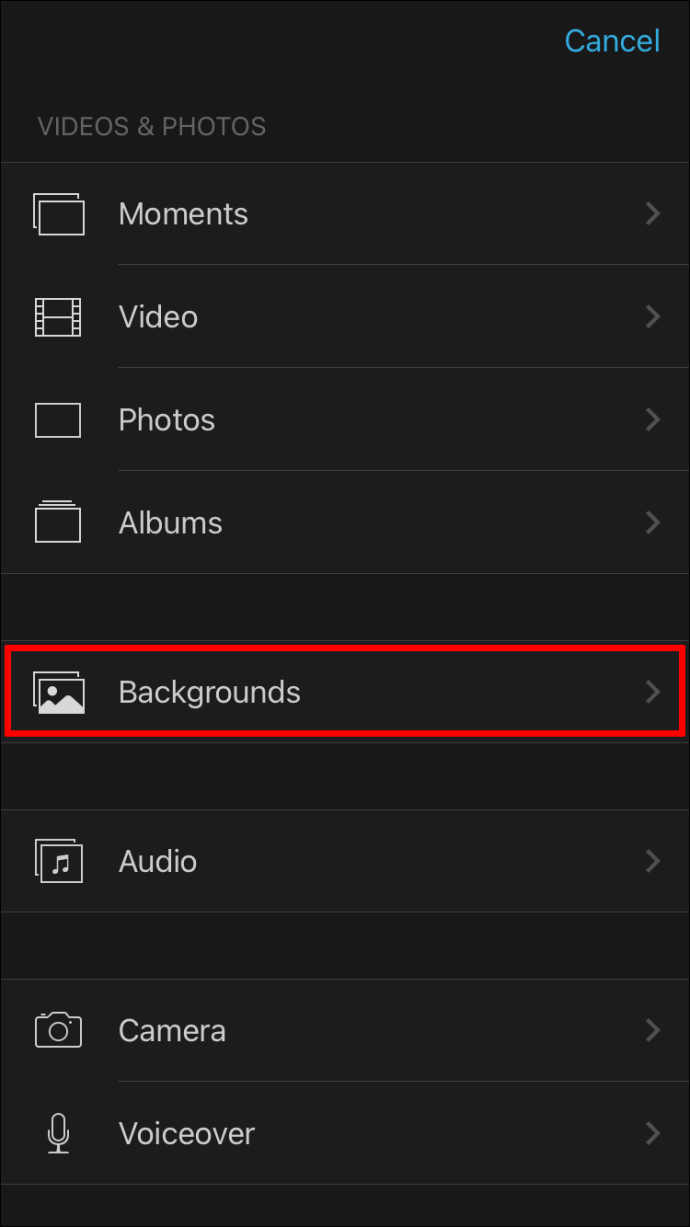
- Válasszon egy hátteret, és adja hozzá a projekthez a pluszjel megnyomásával.
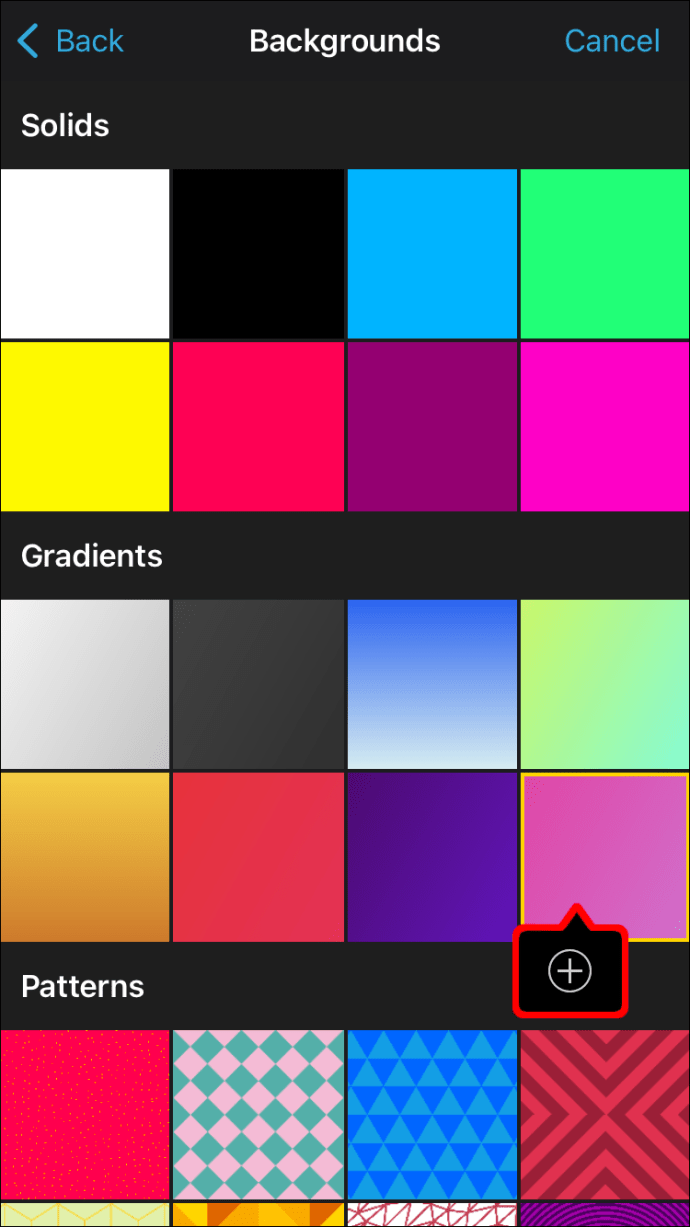
- Lépjen az idővonalra, és válassza ki az imént hozzáadott klipet.
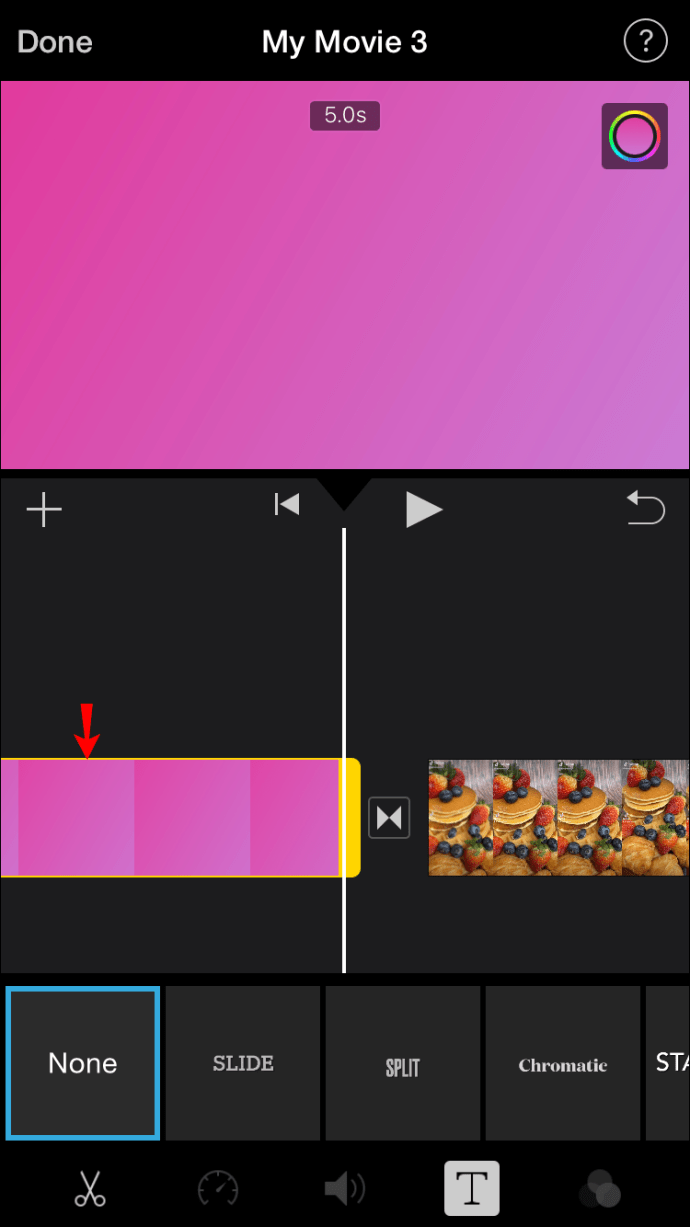
- Koppintson a „T” ikonra alul, és írja be a címet.
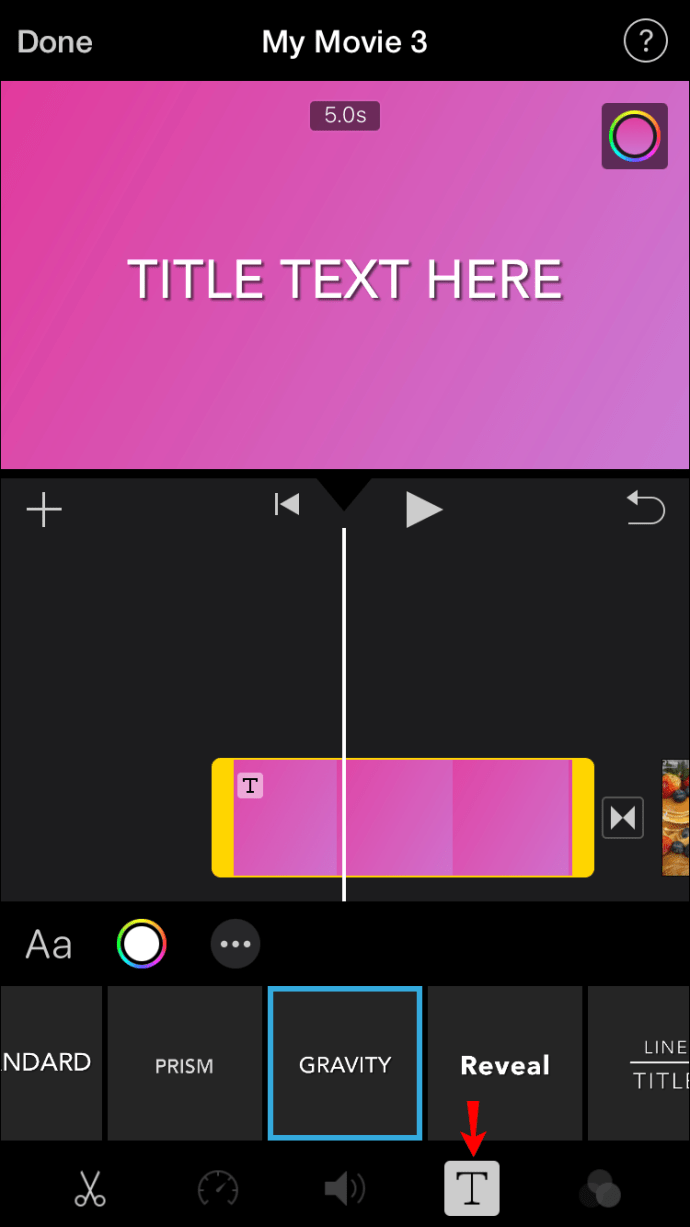
- Válassza ki a stílust, és állítsa be a klip hosszát.
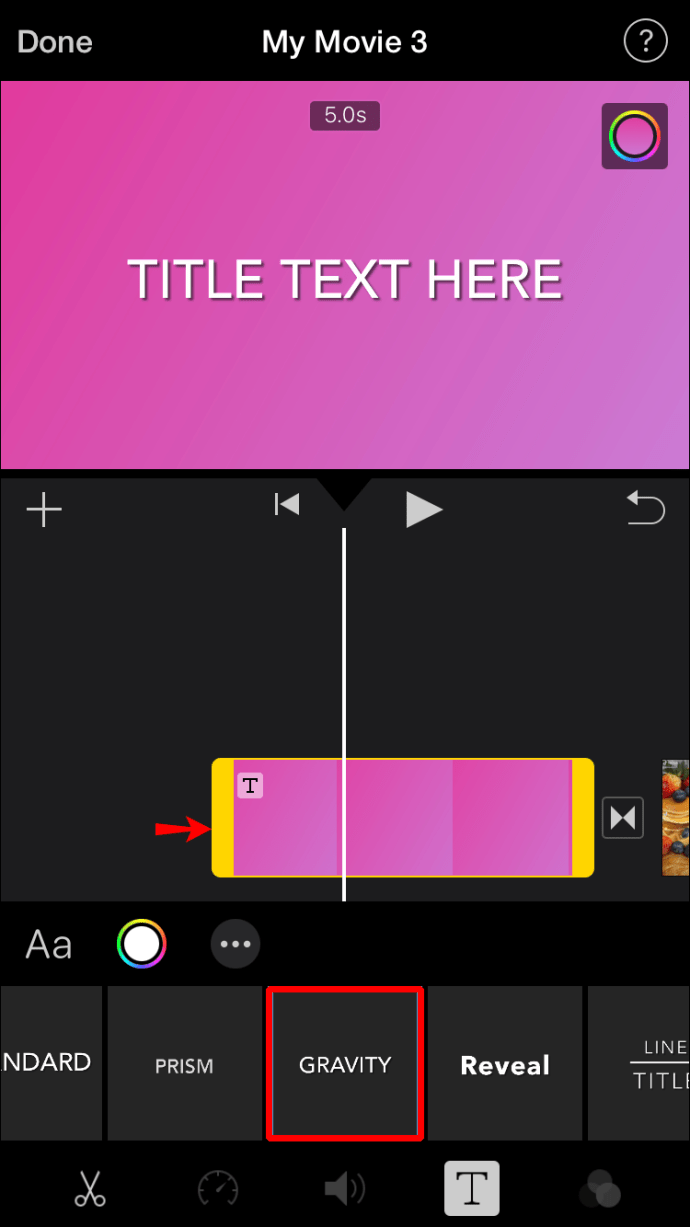
Szöveg hozzáadása a háttérhez Mac számítógépen
Akár címsorokat, akár végszót szeretne hozzáadni a kliphez, örömmel fogja tudni, hogy az iMovie egyszerűvé és felhasználóbaráttá teszi a folyamatot.
Íme, mit kell tennie, ha Mac-eszközt használ:
- Nyissa meg az iMovie-t.
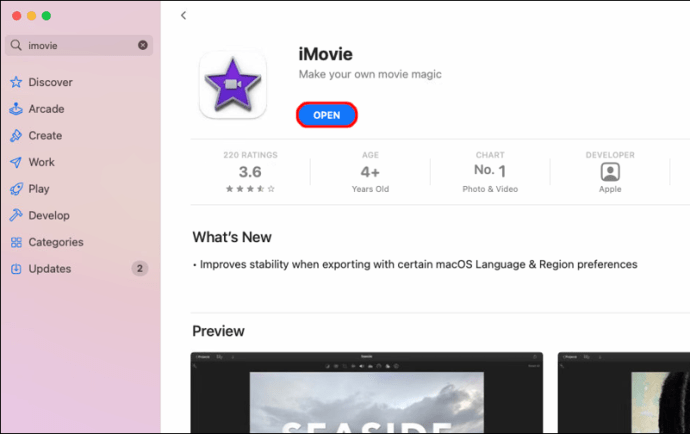
- Válassza ki azt a projektet, amelyhez a szöveget hozzá szeretné adni.
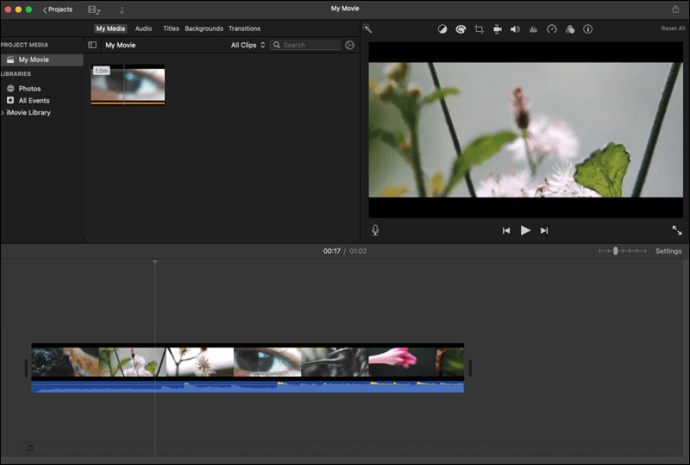
- Mozgassa a lejátszófejet a klip elejére vagy végére.
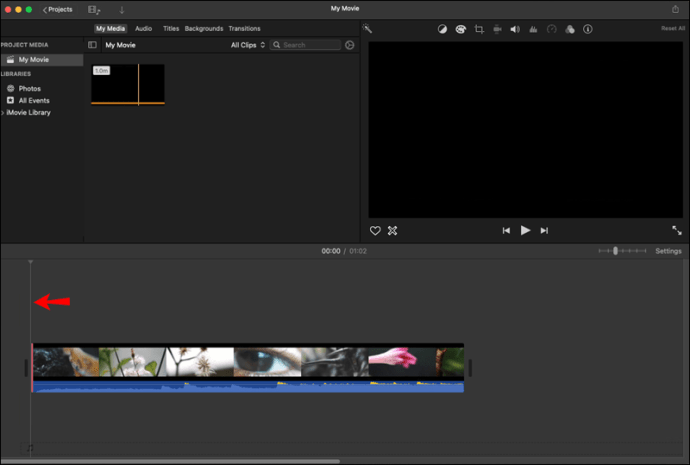
- Nyomja meg a „Háttér” gombot.
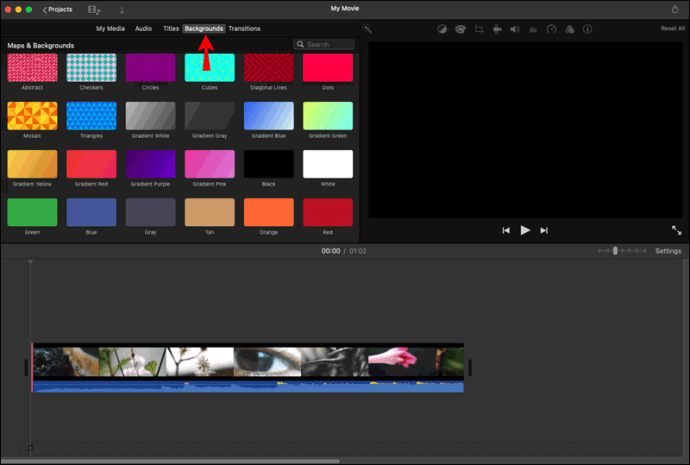
- Válassza ki a kívánt hátteret, vagy húzza az idővonalra.
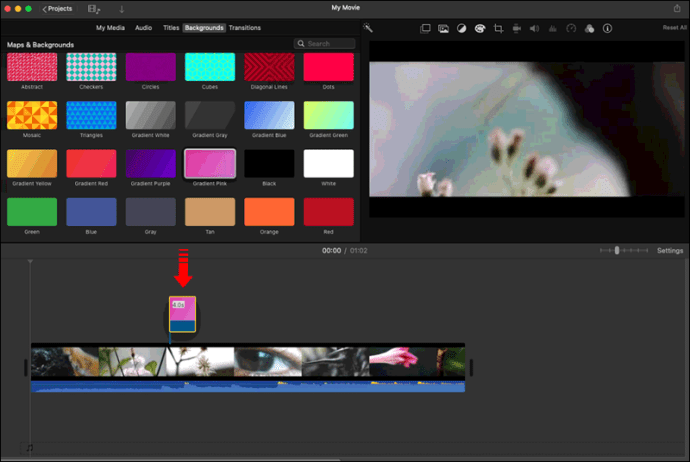
- Nyomja meg a „Címek” gombot, és adja hozzá a címet a kliphez.
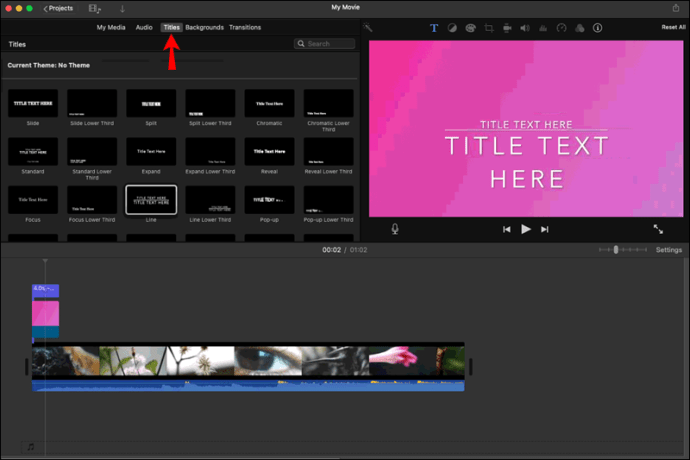
- Szabja testre stílusát és hosszát.
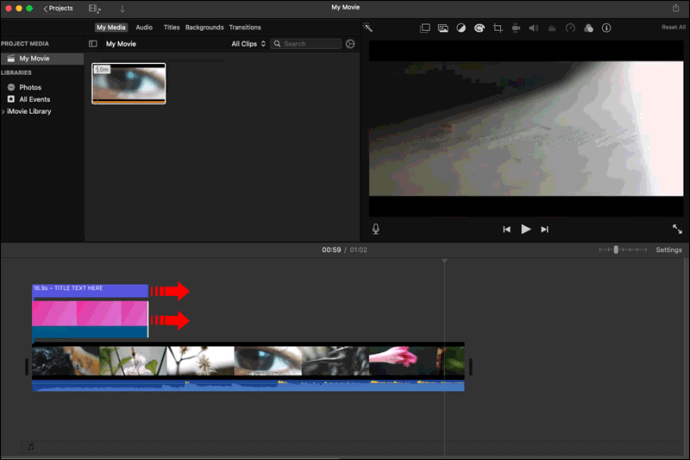
További GYIK
Hogyan szerkeszthetem a szöveget az iMovie-ban a hozzáadása után?
A szöveg kiválasztása után a következőket teheti:
• Áthelyezés – A szöveg áthelyezése koppintással és új pozícióba húzásával.
• Átméretezés – Csípje össze a szöveget a méretének módosításához.
• Betűtípus testreszabása – Nyomja meg a betűtípus gombot ("Aa" ikon) a stílus megváltoztatásához, vagy válassza ki a mellette lévő kört a színek váltásához. A további betűtípusok megtekintéséhez válassza ki a három pontot.
• Címstílus testreszabása – Miután hozzáadta és szerkesztette a szöveget, rájöhet, hogy a használt címstílus nem egyezik a videóval. Szerencsére bármikor módosíthatja a szerkesztések elvesztése nélkül a címek ikonjának kiválasztásával és a stílus megváltoztatásával.
Az iMovie egyszerűvé teszi a videószerkesztést
A felhasználóbarát felülettel és rengeteg érdekes lehetőséggel és kialakítással az iMovie sokak egyik kedvenc videószerkesztő alkalmazásává vált. Akár üzenetet szeretne közvetíteni, akár további magyarázatot szeretne adni, akár rövid filmet szeretne készíteni, akár címeket és zárójeleket szeretne hozzáadni egy meglévő projekthez, az iMovie megkönnyíti a szöveg hozzáadását.
Reméljük, útmutatónk segített megtanulni, hogyan adhat hozzá szöveget iMovie-projektjeihez. Most már egyetlen kattintással készíthet professzionális megjelenésű klipeket.
Gyakran használja az iMovie-t? Mi a kedvenc videószerkesztő funkciód? Mondja el nekünk az alábbi megjegyzések részben.